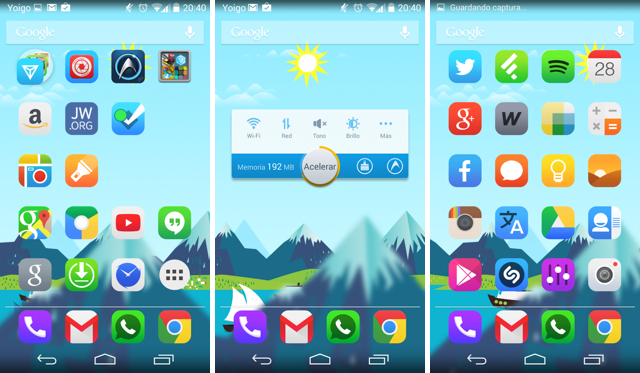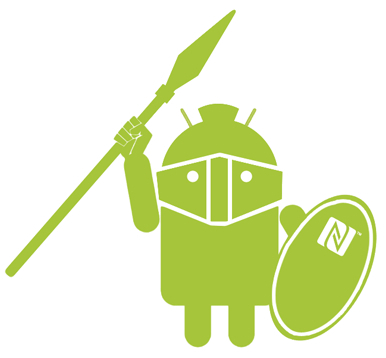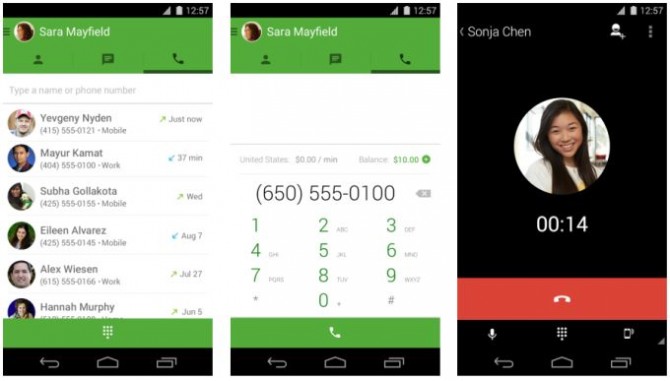En el área de la personalización de Android nos hemos encontrado con un tema que parece ser uno de los más buscados por los usuarios, se trata nada menos que del tamaño de los iconos, y aunque hay aplicaciones que pueden reducir todo el tamaño de la pantalla, hoy veremos cómo hacerlo a través de Nova Launcher.
Por supuesto, no veremos cómo instalar este lanzador de aplicaciones, si no lo tienes instalado puedes aprender más en este enlace, ahí verás cómo configurarlo totalmente.
Una vez que tengas instalado este lanzador deberás seguir los pasos que te marcamos a continuación.
Como cambiar el tamaño de los iconos en Android con Nova Launcher
Para cambiar el tamaño de los iconos solo debes entrar al área de ajustes de nova launcher y luego al área de apariencia, después debes de ir a la pestaña donde dice “Tamaño de los iconos”, dentro de esta área podemos seleccionar el tamaño de los iconos y ver la referencia con el tamaño normal.
Otro consejo relacionado a esto es que puedes cambiar cuantos iconos caben en la pantalla principal, para eso ve a ajustes de Nova Launcher y luego a Escritorio, ahí puedes seleccionar “Cuadricula del escritorio” y luego de ahí subir el tamaño, así podrás meter varios iconos sin problemas.
Con estas dos opciones podrás modificar tu escritorio y el área de aplicaciones, así podrás agregar muchos accesos directos sin usar más de una pantalla, prueba las diversas combinaciones hasta que tengas un teléfono a tu gusto.